在CAD软件中,我们的新手小伙伴会看到有一个几何约束功能,但是并不知道是什么意思,也不知道是怎么使用的。今天我们就来讲一讲这个几何约束功能,几何约束下面又分为重合、垂直、平行、相切、水平、竖直、共线、同心、平滑、对称、相等以及固定。我们用CAD画图软件来简单讲解一下这些约束的用法吧!
1.重合
在CAD制图软件中任意绘制两条直线,然后点击菜单栏的“参数——几何约束——重合”,接着根据提示,选择一条线上的一点,再选择另一条线上的一点,选择完成后,两个点就会以选择的第一个点为基点重合。
参数——几何约束——重合
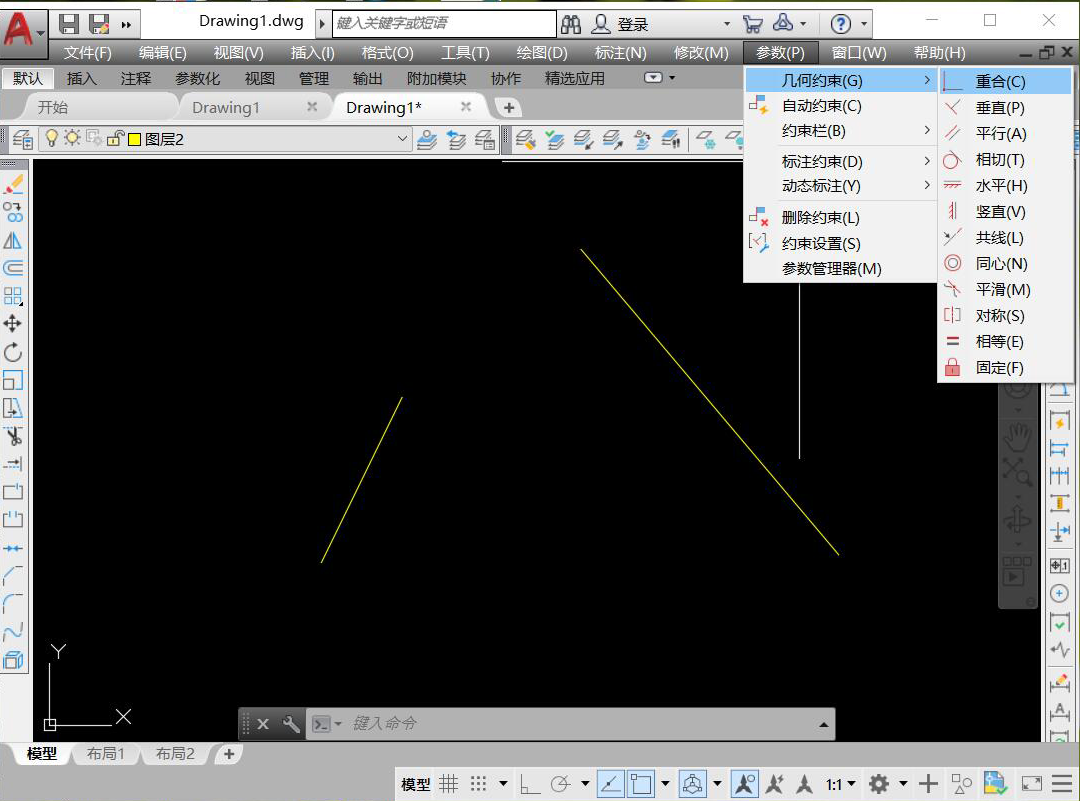
第一点

第二点
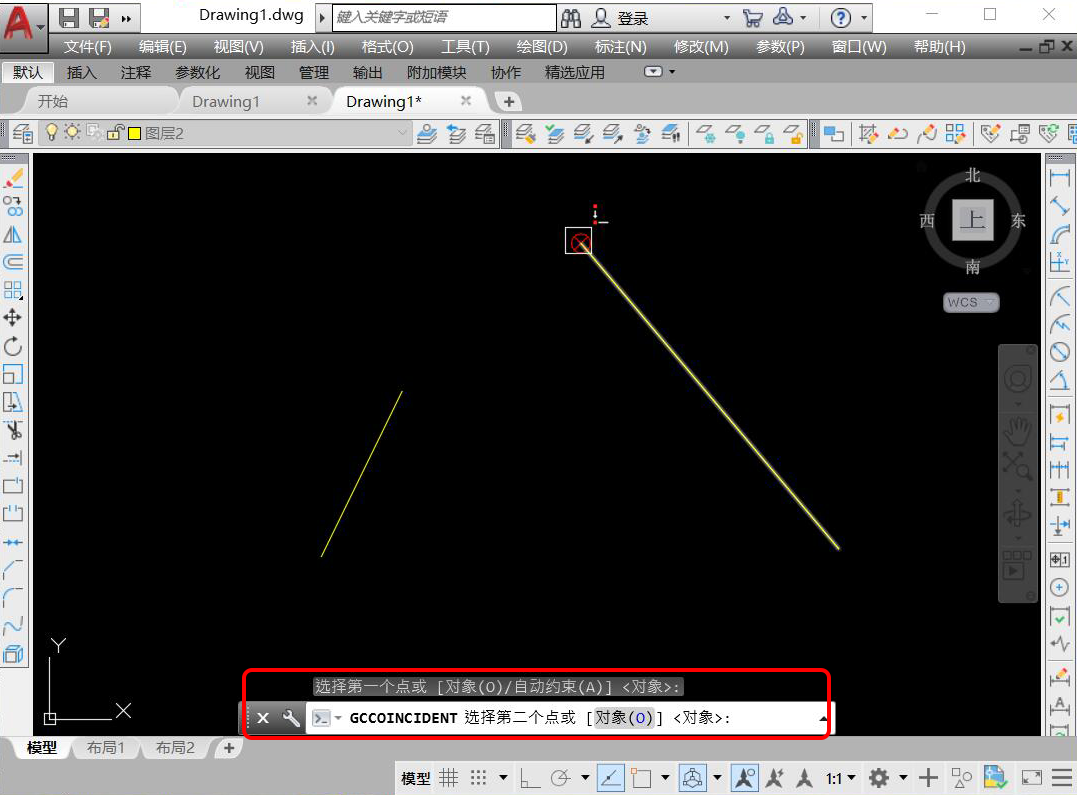
重合
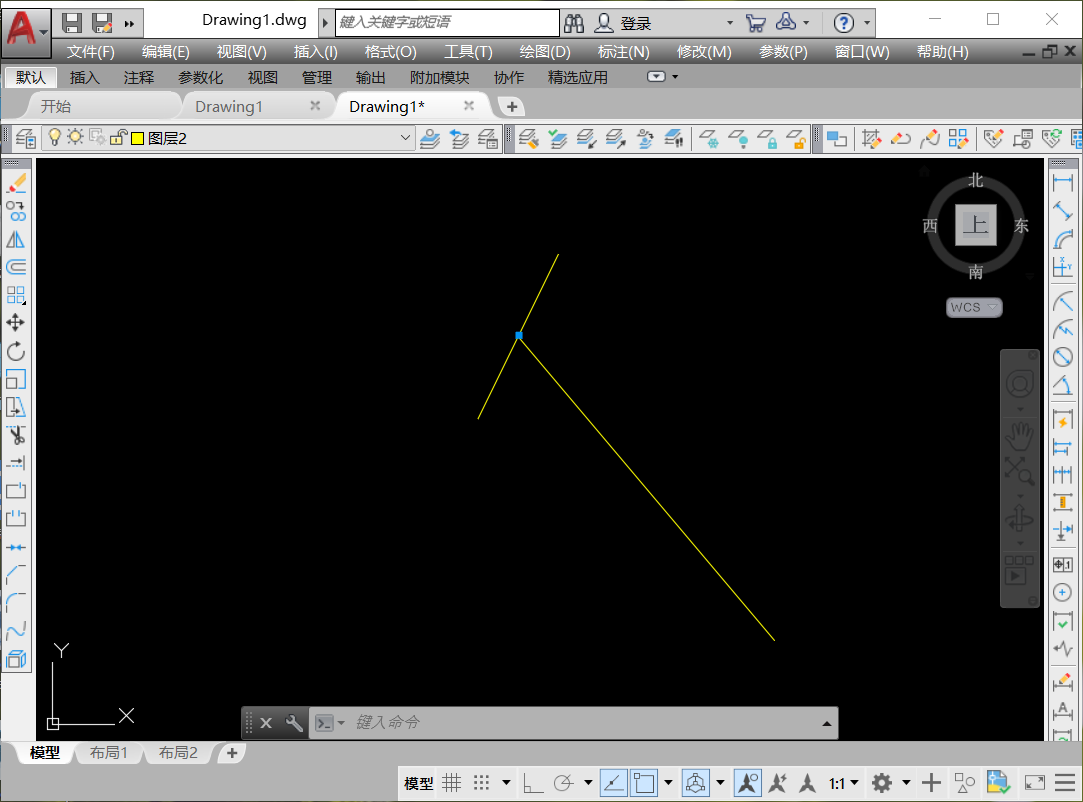
2.垂直
我们用CAD直线命令,绘制两条平行线段。然后再点击CAD软件的菜单栏的“参数——几何约束——垂直”,根据提示选择任意一条线段为第一个对象,紧接着点击另一条线段为第二个对象,垂直约束完成。若是两条线段相交,则相交的点为两条线段的垂直点。选择的第一个对象为基线,不改变位置,第二个对象改变位置去满足垂直要求。
参数——几何约束——垂直
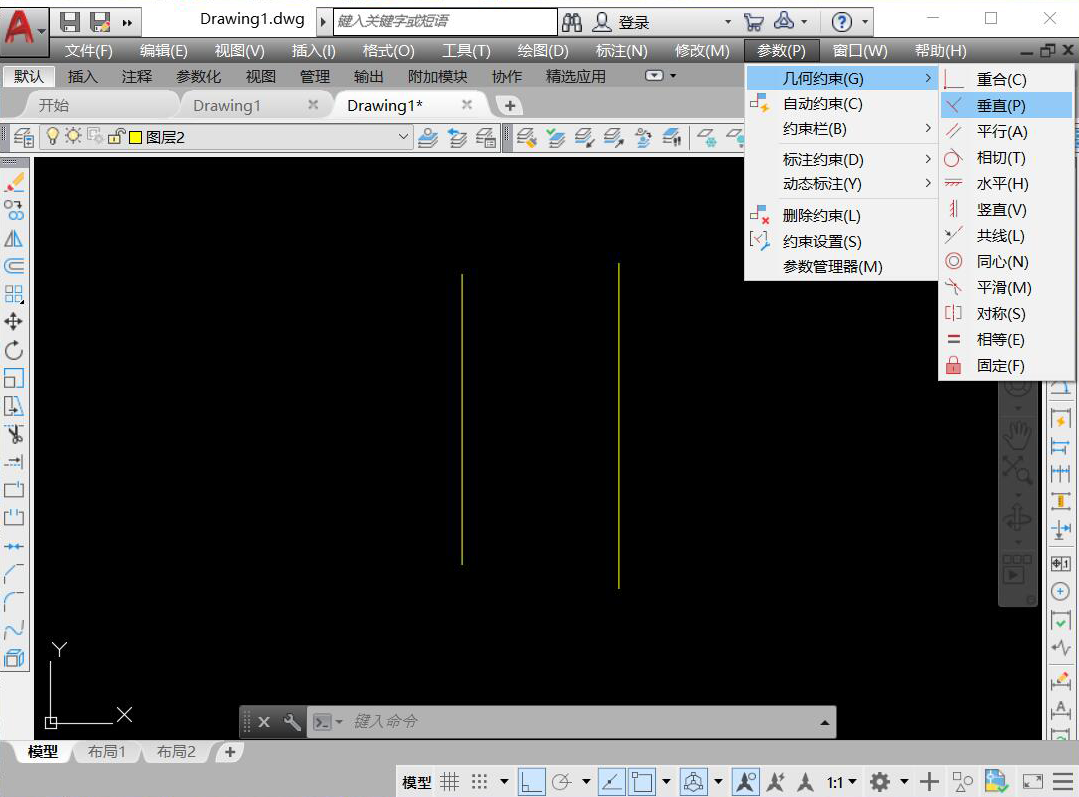
第一个对象
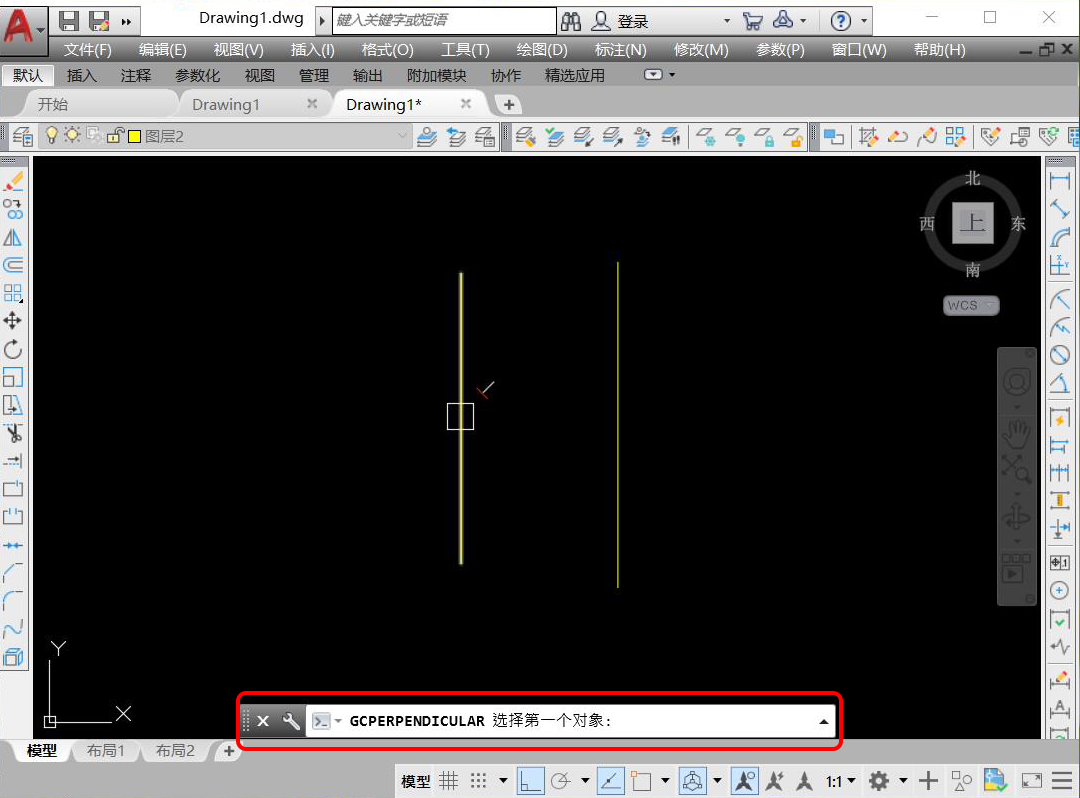
第二个对象

垂直
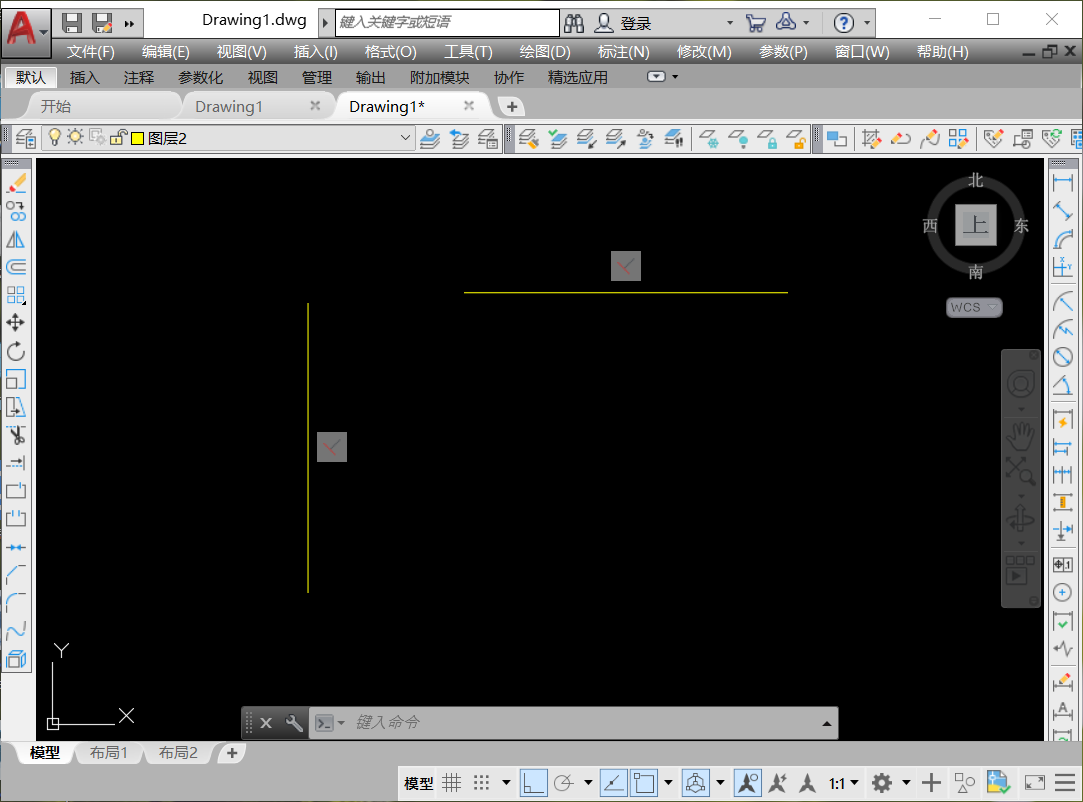
3.平行
平行约束的操作与垂直约束很相似,首先我们任意绘制两条相交直线,然后再点击CAD软件的菜单栏的“参数——几何约束——平行”,根据提示选择第一个对象,第二个对象,然后选择的两条线段就会变为平行状态。
平行约束
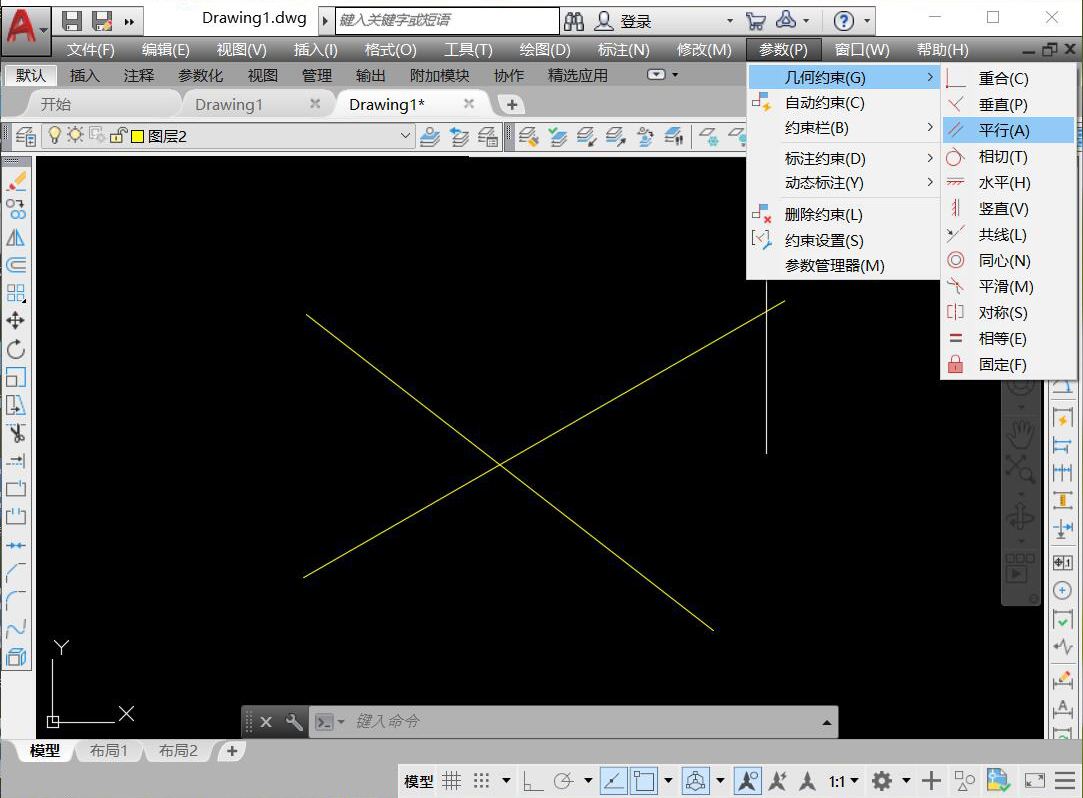
平行状态
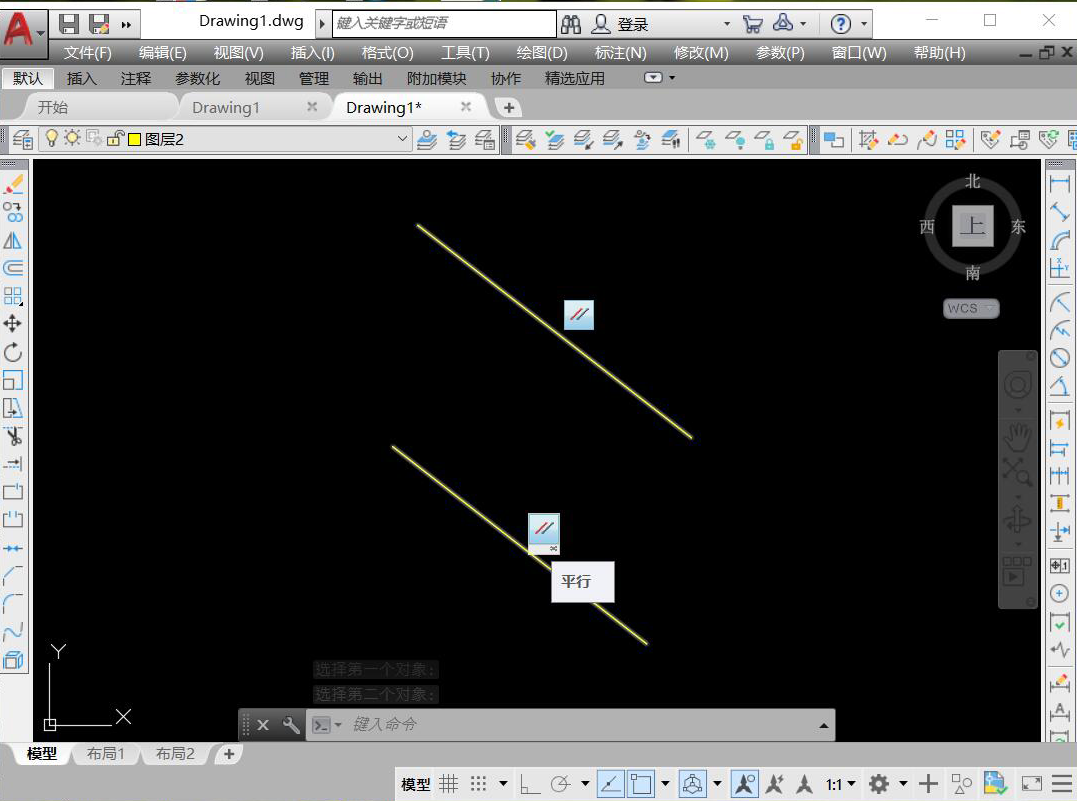
4.相切
这个命令我们绘制一条直线和一个圆来演示更直观,绘制直线和圆形完成后,点击菜单栏的“参数——几何约束——相切”,选择第一个、第二个对象,两个图形会连接于切点,彼此相切。
相切

相切完成
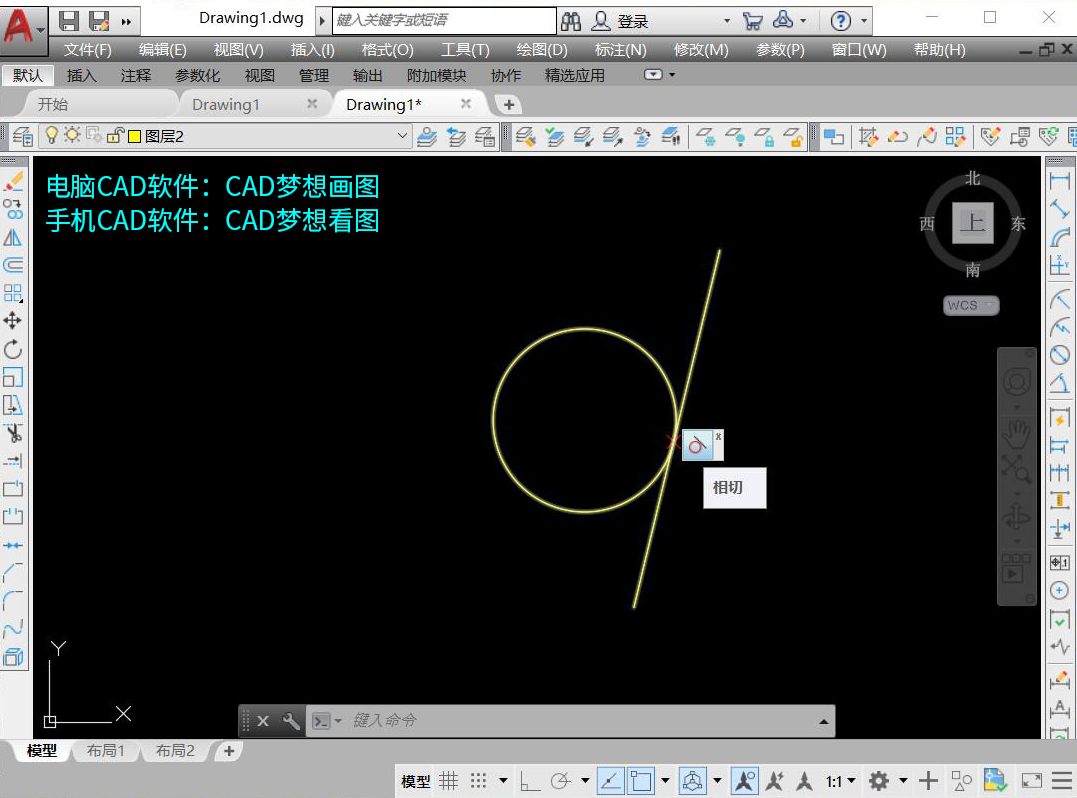
这期我们就讲到这里,剩下功能下期再见哦!
